236 imexp
助记:英文的“imaginary虚数 exponential function指数函数”。
类别:工程
语法:
imexp(inumber)
参数:1个参数
- inumber 必需。复数,直接使用时要加双引号变成文本。
用法:
返回以自然对数e为底,x yi或x yj文本格式表示复数的指数值。
e^(x yi)=
e^x*e^(yi)=e^x*(cosy isiny)

图片来源于网络
当x=0时就是著名的欧拉公式。

欧拉恒等式
当y=π是就是欧拉恒等式,是世界上最美的公式之一。通过一个虚数单位,将两个无限不循环的无理数变成-1,是不是很神奇。
下面我们不使用三角函数,只是用我们学的复数相关函数,把欧拉公式的单位圆图形绘制出来。

填充序列
1)新建一个工作表,在A1单元格填入-1后回车。再次选择A1,选择“开始”选项卡,“编辑”区域的“填充”,选择“序列”,“序列产生在”选择“列”,“步长值”设为“0.1”,终止值设为1,然后确定。

换算角度
2)在B1单元格输入“=A1*pi()”,别着急用鼠标拖动填充,双击单元格右下角的填充柄,变为-π~π。

变为纯虚数
3)在C1输入“=complex(0,B1)”然后双击填充柄,除0以外变为纯虚数。

计算指数值
4)在D1输入“=imexp(C1)”然后双击填充柄,计算出指数值。

分离出实部
5)在E1输入“=imreal(D1)”然后双击填充柄,分离出实部。

分离出虚部
6)在F1输入“=imaginary(D1)”然后双击填充柄,分离出虚部。

插入散点图
7)选择E1:F21,插入“带平滑线和数据标记的散点图”。

8)调整图形,使坐标轴刻度尽量趋于一致,自行美化吧,可以选择只有平滑线的散点图。
237 imln
助记:英文的“imaginary虚数 ln自然对数natural logarithm”。
类别:工程
语法:
imln(inumber)
参数:1个参数
- inumber 必需。复数,直接使用时要加双引号变成文本。
用法:
返回以x yi或x yj文本格式表示复数的自然对数。

复数的自然对数
Excel帮助的计算公式

复数的自然对数图形
把上例D列公式改一下看看。

接着把C列增加个实部1看看。
238 imlog10
助记:英文的“imaginary虚数 logarithm对数 10”。
类别:工程
语法:
imlog10(inumber)
参数:1个参数
- inumber 必需。复数,直接使用时要加双引号变成文本。
用法:
返回以x yi或x yj文本格式表示复数的常用对数,以10为底数。

以10为底的自然对数
图形和自然对数相似,只是数值有了变化。
239 imlog2
助记:英文的“imaginary虚数 logarithm对数 2”。
类别:工程
语法:
imlog2(inumber)
参数:1个参数
- inumber 必需。复数,直接使用时要加双引号变成文本。
用法:
返回以x yi或x yj文本格式表示复数的对数,以2为底数。

以2为底的对数
图形同样和自然对数相似,但和常用对数更相似,只是数值有了变化。感兴趣的把三个函数放在一起比比看!可以改变公式后,把E、F列的数据复制、选择性粘贴数值到别的位置。

底数越大,图形越小

增加实部同样如此
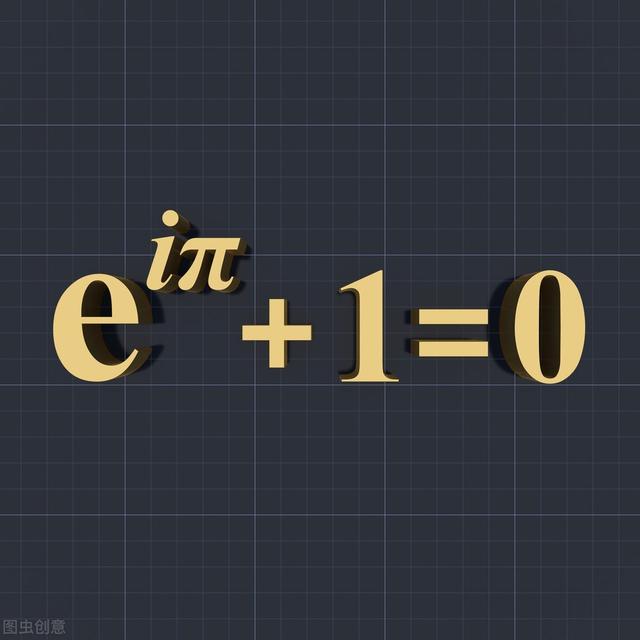
(待续)
,




